সাম্প্রতিক পোস্ট
(Recent Post/Latest Post) উইজেট যে কোন ব্লগের জন্য একটি গুরুত্বপূর্ণ বিষয়। সাম্প্রতিক পোস্ট উইজেটের লিঙ্কটিতে দর্শকরা আপনার ব্লগের সর্বশেষ সামগ্রীটি সহজেই দেখতে পারেন। আর উইজেটটি যদি নীচের মত স্বয়ংক্রিয় এবং স্ক্রোলিং হয় তাহলে আপনি কেমন বোধ করেন? আমি মনে করি, এটা আপনার ব্লগকে আরও আকর্ষণীয় এবং পেশাদারী হিসেবে দেখাবে।
অটো স্ক্রোলিং উইজেটি লাইভ দেখতে নীচের
Live Demo বাটনে ক্লিক করুন।
সুতরাং এই উইজেটটি আপনার ব্লগার ব্লগে যুক্ত করতে চাইলে প্রথমে আপনাকে আপনার
Google অ্যাকাউন্টে লগ ইন করুন এবং নীচের নির্দেশাবলী অনুসরণ করুন।
১) ব্লগার ড্যাশবোর্ডের লেআউটে যান (Dashboard >>Layout)।
২) লেআউটের উপরে ডান দিকে Add a Gadget এ ক্লিক করুন (নতুন সংস্করণের নীচের স্ক্রিনশটের মত )
৩) HTML/JavaScript এ ক্লিক করুন (নতুন সংস্করণের নীচের স্ক্রিনশটের মত )
৪) Title বক্সটি ফাঁকা রাখুন।
৫)
Content বক্সে নীচের
HTML কোডটি
Copy and Paste করুন।
<script
type='text/javascript'>
var jnWidth="70";
var jnScrollAmount="1";
var jnScrollDelay="0";
var jnDirection="left";
var jntargetlink="yes";
var jnnumPosts="10";
var jnBulletchar =" >>> Latest >>>";
var jnimagebullet="";
var jnimgurl="";
var jnfontsize="14";
var jnbgcolor="transparent";
var jnlinkcolor="#FFFF00 ";
var jnlinkhovercolor="3366CC";
</script>
<script type='text/javascript'
src='https://sites.google.com/site/thisismydropboxokay/
files/advance%20scrolling.js'></script>
<script type='text/javascript'
src=" https://techmasterbd1.blogspot.com/
feeds/posts/default?alt=json-in-script&callback=jnAdvRecentPostsScrollerv3&max-
results=10"></script>
৬)
Save বাটনে ক্লিক করুন।
.৭) এখন শুধু Header Gadget হেডার গ্যাজেটের নিচে আপনার পছন্দসই অবস্থানে গ্যাজেটটি ড্র্যাগ এবং ড্রপ করুন।
Note: (১) এবার হাইলাইট করা কোডটি https://techmasterbd1.blogspot.com/ আপনার পেইজের বা ব্লগের URL;দিয়ে সাবধানে Replace প্রতিস্থাপন করুন।
(২) আপনি এর মধ্যে [var jnWidth = "70"] হইতে [var jnBulletchar =" >>> Latest >>>"] এর মধ্যে Option গুলি Edit করে আপনার পছন্দ মত আরও পরিবর্তন করতে পারেন।
বিশেষ দ্রষ্টব্য: Options গুলি Edit করতে আপনাকে খুব সতর্কতা অবলম্বন করতে হবে। অন্যথায় স্ক্রিপ্ট সঠিকভাবে কাজ করবেনা।
মনে হয় আপনি সফল হয়েছেন, এবার ব্লগে দেখুন।
** আপনি যদি এটি যোগ করার ক্ষেত্রে কোন সমস্যার সম্মুখীন হন তাহলে Comment বক্সে লিখুন। আমি আপনাকে সাহায্য করার জন্য সর্বোত্তম চেষ্টা করব।
ব্লগটি শেষ পর্যন্ত কষ্ট করে পড়ার জন্য আপনাকে অসংখ্য ধন্যবাদ।
























No comments